휴일 동안 저는 Synology Nas의 하드 드라이브를 교체해야 했습니다. 진행 중인 수술 사진을 공유했을 때 소셜 네트워크에서 본 것에서 볼 때 일부 사람들을 놀라게 하는 수술입니다. 그러나 정말 잘 설계된 Synology 시스템 덕분에 이 작업은 매우 간단하다는 것이 밝혀졌습니다. 그래서 데이터 손실 없이 Synology Nas의 하드 드라이브를 교체하는 방법에 대한 빠른 자습서를 작성하기로 결정했습니다.
디스크 교체 전 나의 상황
나는 나스 시놀로지 1019+ 활동하면서 얻은 2019년 데이트 블랙 프라이데이, 5개의 하드 드라이브를 수용할 수 있습니다. 5개의 슬롯은 처음부터 사용되었습니다. 그 전에는 이미 5개의 디스크가 있는 1515+가 있었기 때문입니다. 따라서 5개의 디스크가 이전 모델에서 새 모델로 전환되어 완전히 재설치할 필요가 없어졌습니다.
디스크는 Synology 전용 RAID 형식인 SHR(Synology Hybrid RAID) 형식으로 동일한 볼륨 아래에 수집됩니다. 다양한 유형의 RAID(1, 5, 6, 10 등)가 있으며 각각은 서로 다른 수준의 성능, 스토리지 용량 및 안정성을 제공합니다. 나는 여기서 그것들을 모두 자세히 설명하지 않을 것입니다. 제조업체는 이미 2013년에 아주 잘 해냈습니다. 전용 기사.
따라서 SHR은 Synology의 자동화된 RAID 관리 시스템입니다. 이를 통해 사용자는 최적화된 용량과 성능을 갖춘 유연한 스토리지 솔루션을 만들 수 있습니다. 이는 Linux RAID 관리 시스템을 기반으로 하며 기존 RAID 시스템보다 스토리지 배포를 더 빠르고 쉽게 만들도록 설계되었습니다. 따라서 RAID 기술을 처음 접하는 사용자에게 특히 적합합니다. 이것이 제가 10여년 전에 제 책에 이 형식을 선택한 방법입니다. 순수주의자들은 RAID 형식을 직접 관리하는 것을 선호하지만 개인적으로 업그레이드할 때 SHR 형식이 훨씬 더 유연하고 덜 제한적이라고 생각합니다. 나는 당신을 초대합니다. SHR 형식에 대한 Synology 설명, 다른 RAID와 비교. 매우 흥미롭습니다!
따라서 여기에 제시된 간략한 가이드는 SHR 형식의 볼륨에 관한 것입니다. 다른 RAID의 경우 더 복잡하므로 직접 사용하지 않으므로 여기서는 논의하지 않겠습니다.
NAS의 하드 드라이브를 교체해야 하는 경우는 두 가지입니다:
- 가장 일반적인 현상은 디스크 중 하나에 오류가 발생한 경우입니다.
- 또는 NAS의 저장공간을 늘리고 싶으신 경우
이번 여름에 나는 후자의 경우에 속했습니다. 5개의 4TB 디스크 덕분에 얻은 14TB의 공간이 부족했습니다. 모두 훌륭하게 작동했지만 새 사진을 저장하거나 새 가상 머신을 실행할 공간이 부족했습니다.
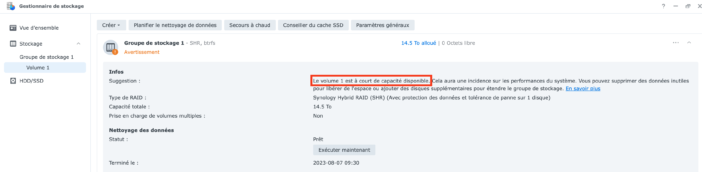
두 경우 모두 절차는 한 가지 세부 사항을 제외하고 동일합니다. 즉, 디스크 공간을 늘리려면 최소 두 개의 하드 드라이브를 교체해야 합니다. Synology는 볼륨의 공간을 계산할 수 있는 시뮬레이터 사용된 하드 드라이브에 따라:

여기서는 2개의 4TB 디스크를 SHR 형식의 14TB 디스크로 교체하면 공간 손실 없이 약 26TB의 볼륨을 얻을 수 있음을 알 수 있습니다(예를 들어 RAID 5와 달리). 완벽한 !
특별히 14TB 디스크를 사용하는 이유는 무엇입니까? 그리고 씨게이트도요? 실제로는 자발적인 선택이 아닙니다. 단지 제가 가지고 있던 디스크이기 때문에 여기서는 업그레이드에 비용이 전혀 들지 않았습니다. 저는 실제로 많은 디스크 공간이 필요하지만 많이 사용하지 않는 암호화폐 채굴 프로젝트를 위해 3개의 Seagate 외장 드라이브를 가지고 있었습니다(따라서 디스크는 거의 새 것입니다). 이 암호화폐 프로젝트는 폐기되었기 때문에 하드 드라이브를 복구하기 위해 케이스를 분해했습니다. 굳이 선택해야 한다면 NAS용으로 특별히 설계된 Western Digital Red 디스크를 선택했을 것입니다. 하지만 저는 10년이 넘은 다른 컴퓨터에 Seagate 드라이브를 가지고 있고 여전히 훌륭하게 작동하고 있으므로 이 제조업체도 매우 훌륭합니다 ;-)
지능적으로 작업을 수행하기 위해 스토리지 관리자의 HDD/SSD 탭에서 사용할 수 있는 디스크의 스마트 데이터를 참조하고 분석하려는 디스크를 마우스 오른쪽 버튼으로 클릭하여 특정 문제가 있거나 가장 오래된 디스크에 오류가 있는 디스크를 찾았습니다.
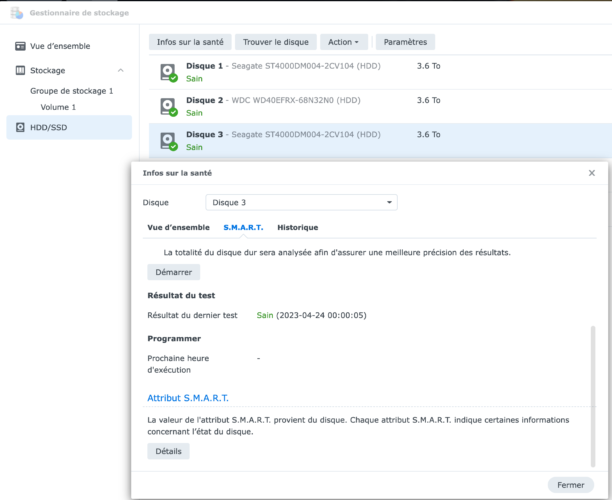
이것이 각각 71,000시간 이상, 즉 8년 이상 작동한 두 개의 디스크를 분리한 방법입니다. 나머지 3개 드라이브의 작동 기간은 절반 정도였습니다.
디스크가 식별되면(여기서는 4와 5) 교체를 진행할 수 있습니다.
Synology 하드 드라이브 교체
Nas Synology를 올바르게 끄는 것부터 시작합니다. 중지되면 교체할 디스크를 제거한 후 새 디스크를 삽입합니다.

진행하는 것이 필요합니다 한 번에 하나의 디스크, 여기서는 SHR 형식의 내결함성이 디스크 1개에 불과하기 때문입니다. 디스크가 제자리에 있으면 Synology Nas를 다시 켜십시오. 시작하는 데 몇 분 정도 걸리며 NAS는 아마도 일정한 간격으로 경고음이 울리기 시작할 것입니다(NAS 구성에 따라 다름). 이는 정상적인 현상입니다. 방금 하드 드라이브를 제거한 후에는 문제를 알리는 신호입니다.
NAS가 시작 시 창 자체를 열지 않으면 저장소 관리자로 이동해야 합니다. 여기에는 스토리지 문제를 나타내는 “중요한” 메시지가 있으며 하단의 NAS 표현에서 디스크 5가 누락되었음을 알 수 있습니다.
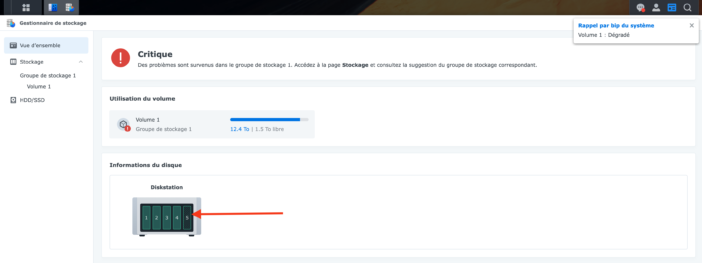
“볼륨”탭으로 이동합니다. 또 다른 메시지는 저장소 그룹이 성능 저하 상태에 있음을 알려줍니다. 그런 다음 “지금 복구” 링크를 클릭해야 합니다.
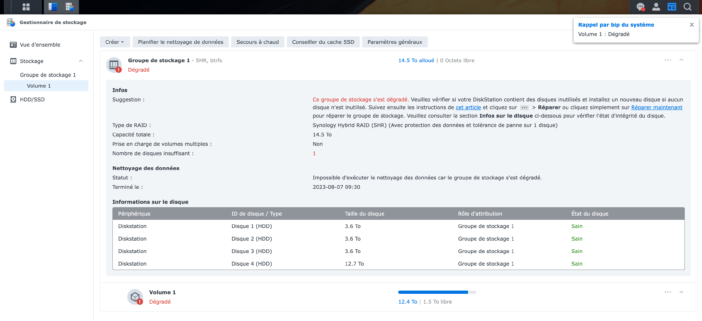
수리하려면 NAS에 볼륨에 통합하고 기존 디스크를 교체할 새 디스크가 필요합니다. 따라서 새로 삽입된 디스크를 선택합니다.
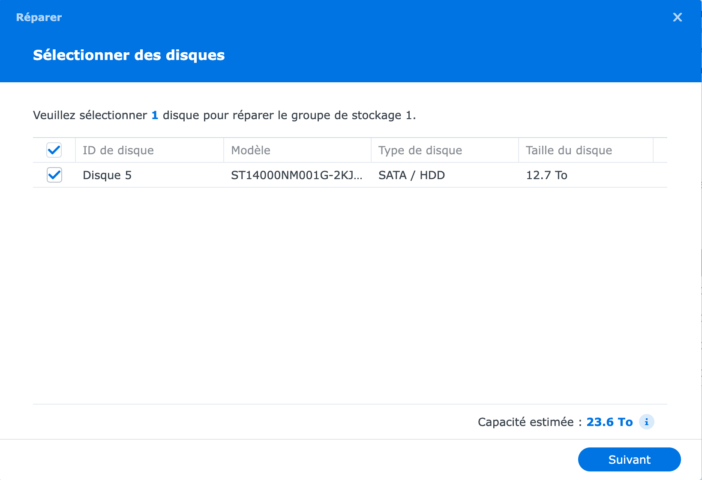
수리를 확인합니다.
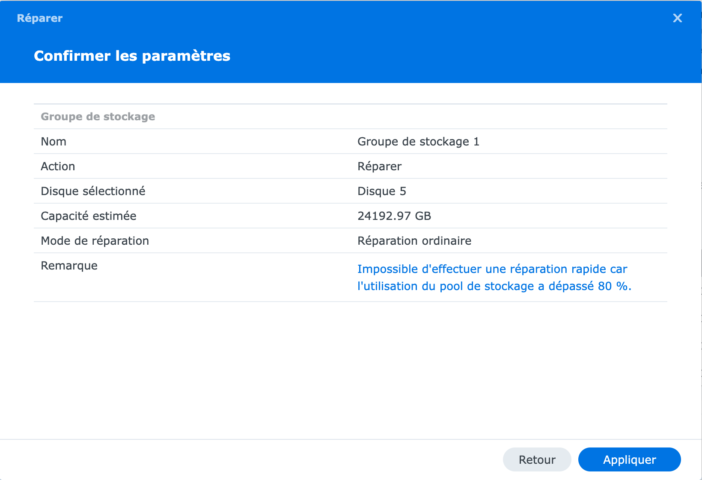
그리고 우리는 계속하고 싶다는 것을 확인합니다. 새 디스크의 모든 데이터가 삭제되므로 먼저 중요한 문서가 포함되어 있지 않은지 확인해야 합니다(물론 새 디스크인 경우에는 필요하지 않음).
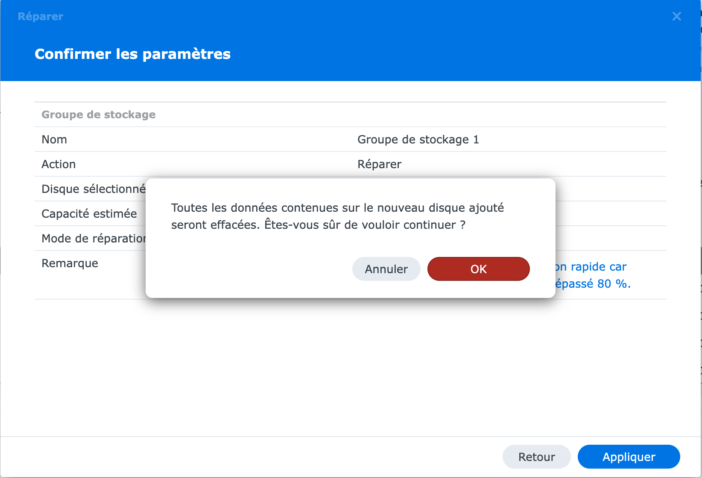
그리고 자동 복구가 시작됩니다! 비교적 빠른 디스크 초기화로 시작됩니다.
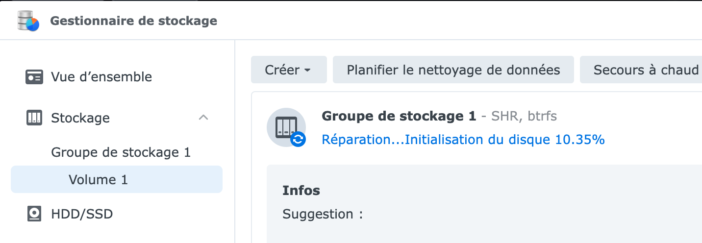
그런 다음 두 단계로 수행되는 수리 자체를 계속합니다. 여기에서 실행되도록 할 수 있으며, NAS 및 수리할 공간에 따라 몇 시간 또는 며칠이 걸릴 수 있습니다.
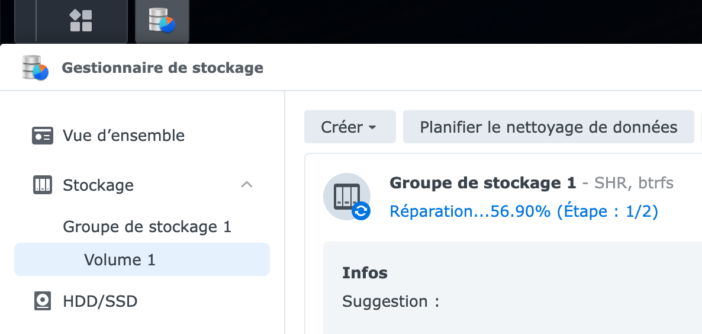
목표가 결함이 있는 디스크를 교체하는 것이라면 거기서 멈출 수 있습니다. Synology Nas가 볼륨을 복구했으며 모든 것이 데이터 손실 없이 보거나 알 수 없는 이전과 같이 시작됩니다.
저처럼 볼륨 공간을 늘리는 것이 목표라면 교체할 두 번째 디스크에 대해서도 이 작업을 반복해야 합니다. Nas를 끄고 기존 디스크를 새 디스크로 교체한 후 다시 켜고 수리를 시작합니다.
제 경우에는 디스크 2개를 교체하는 데 약 4일이 걸렸고, 결국 거의 24TB에 달하는 볼륨을 얻게 되었는데, 이는 약간의 여유가 남을 것입니다. :) 이 모든 것이 데이터 손실 없이 이루어집니다!
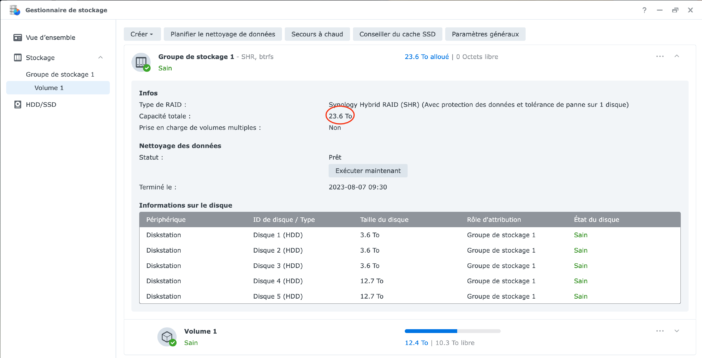
결론
이러한 유연성을 제공하는 SHR 시스템에 진심으로 감사드립니다. 디스크 오류가 발생했거나 가끔 저장 공간을 늘리려는 경우 이 형식은 매우 실용적입니다. 알아야 할 유일한 세부 사항은 교체할 다음 디스크가 현재 설치된 가장 큰 디스크보다 작을 수 없다는 것입니다. 여기서는 방금 14TB 디스크 두 개를 추가했습니다. 디스크에 오류가 발생하면 오류가 발생한 4TB 디스크 중 하나라도 14TB 미만의 디스크를 사용하여 교체할 수 없습니다.
시스템은 실용적이고 효율적이지만 컴퓨터 문제로부터 우리는 결코 안전하지 않습니다. 이상적으로는 이 작업을 수행하기 전에 중요한 NAS 파일을 백업하는 것을 잊지 마십시오. 이미 여러 번 해봤지만 별 문제는 없었지만 리스크가 0이라는 건 없고 소중한 파일을 잃어버리면 안타깝습니다. 내 입장에서는 서비스에 자동 백업이 있습니다 시놀로지 C2 가장 중요한 파일은 다른 NAS에 원격 백업할 수 있으므로 그 수준에서는 걱정할 필요가 없습니다.
자, 당신은 모든 것을 알고 있습니다! 앞서 살펴보았듯이 Synology Nas(적어도 SHR 형식)에서 하드 드라이브를 교체하는 것은 매우 간단합니다! 시스템이 볼륨을 복구하는 동안 약간의 인내심이 필요하지만 모든 것이 자동으로 수행됩니다.





